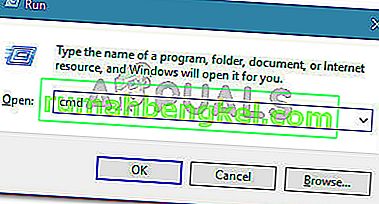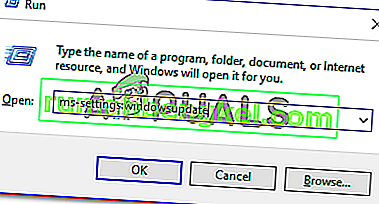Няколко потребители получават „ DISM Error: 87 “, когато се опитват да стартират DISM в Windows 10 от повишен команден ред. Въпреки че проблемът се среща и в предишната версия на Windows, честотата на отчетите в Windows 10 е много по-висока.

Какво причинява DISM грешка 87 на Windows 10?
Проучихме този конкретен проблем, като разгледахме различни потребителски отчети и стратегиите за поправяне, които те използваха за разрешаване на проблема. Въз основа на нашите констатации има няколко доста често срещани сценария, за които е известно, че задействат това конкретно съобщение за грешка:
- Командният ред не е въведен правилно - Това е най-честата причина, поради която тази грешка възниква на първо място. В повечето случаи това се дължи на неправилни интервали преди всеки знак '/'. В този случай решението е толкова просто, колкото използването на правилното разстояние.
- Грешка в Windows 10 - Изявяването на тази конкретна грешка при стартиране на DISM сканирането може също да бъде резултат от грешка в Windows 10, която е била отстранена с актуализацията на Fall Creators. Ако този сценарий е приложим, грешката може да бъде разрешена чрез инсталиране на всяка чакаща актуализация на Windows.
- Командата не се изпълнява в повишен ред - Друга често срещана причина, поради която възниква този проблем, е ако потребителят се опита да изпълни командата DISM в обикновен прозорец на командния ред. В този случай решението е да стартирате правилната команда в повишен команден ред.
- Устройството използва грешна версия на DISM - Този сценарий обикновено се среща в онези ситуации, когато потребителят се опитва да приложи изображение на Windows 10, използвайки по-стара версия на DISM. В този случай решението е да приложите изображението на Windows 10, като използвате правилната версия на DISM, като използвате драйвера за филтър wofadk.sys .
Ако в момента търсите начини за разрешаване на конкретното съобщение за грешка, тази статия ще ви предостави колекция от проверени стъпки за отстраняване на неизправности. Долу имате колекция от методи, които други потребители в подобна ситуация са използвали, за да разрешат проблема.
За най-добри резултати следвайте методите по-долу в представената поръчка, докато не срещнете корекция, която е ефективна във вашата конкретна ситуация. Нека да започнем!
Метод 1: Използване на правилното разстояние
Една от най-честите причини, поради които възниква тази грешка, се дължи на неправилен интервал, използван при въвеждане на командата DISM. Обикновено грешката възниква поради неправилен интервал преди всяко '/'. Така че, вместо да изпълнявате команда като „ DISM.exe / Online / Cleanup-image / Scanhealth “, трябва да се уверите, че използвате едно интервал преди всеки знак „/“. Правилният синтаксис на командата трябва да бъде:
DISM.exe / Online / Cleanup-image / Scanhealthили
DISM.exe / Online / Cleanup-image / Restorehealth
(в зависимост от това, което искате да постигнете)  След като се уверите, че използвате правилния DISM синтаксис, натиснете Enter и проверете дали командата е обработена успешно. Ако все още срещате грешка „ DISM Error: 87 “, преминете надолу към следващия метод по-долу.
След като се уверите, че използвате правилния DISM синтаксис, натиснете Enter и проверете дали командата е обработена успешно. Ако все още срещате грешка „ DISM Error: 87 “, преминете надолу към следващия метод по-долу.
Метод 2: Използване на повишен команден ред
Друга често срещана причина, поради която се среща това съобщение за грешка, е когато потребителят напише правилната команда, но се опитва да я изпълни в обикновен команден ред. Командите DISM (подобно на SFC сканирането) трябва да бъдат изпълнени в повишен команден ред, за да работят.
Ето кратко ръководство за това:
- Натиснете клавиша Windows + R, за да отворите диалоговия прозорец Изпълнение. След това въведете „ cmd “ и натиснете Ctrl + Shift + Enter, за да отворите диалоговия прозорец Run .
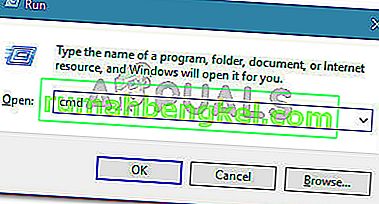
- Когато бъдете подканени от UAC (User Account Control) , изберете Да, за да предоставите администраторски права.
- Вътре в повишения команден ред въведете вашата команда и натиснете Enter, за да я стартирате.
Ако все още срещате „ DISM Error: 87 “, преминете надолу към следващия метод по-долу.
Метод 3: Инсталиране на всяка чакаща актуализация на Windows
„ DISM Error: 87 “ може да бъде причинена и от грешка в Windows 10, която беше окончателно разрешена през октомври 2017 г., с пускането на актуализацията на Fall Creator . Ако използвате пиратско копие на Windows 10 или използвате софтуер, който активно блокира инсталирането на актуализации на Windows, ще трябва да актуализирате системата си, за да разрешите грешката.
Ако този сценарий е приложим и използвате легитимен лиценз за Windows 10, премахнете препятствието, което пречи на инсталирането на актуализациите, и следвайте инструкциите по-долу:
- Натиснете клавиша Windows + R, за да отворите диалоговия прозорец Изпълнение . След това въведете „ ms-settings: windowsupdate “ и натиснете Enter, за да отворите екрана на Windows Update на приложението Settings .
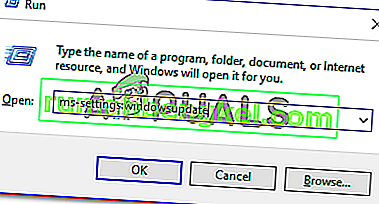
- В раздела Windows Update кликнете върху Проверка за актуализации и следвайте инструкциите на екрана, за да инсталирате всяка чакаща актуализация.

Забележка: Може да бъдете подканени да рестартирате между инсталацията на актуализацията. Ако бъдете подканени, рестартирайте всеки път, когато бъдете подканени, и не забравяйте да се върнете на същия екран, след като завърши следващото стартиране, за да продължите с инсталирането на останалите файлове. Правете това, докато бъдат инсталирани всички чакащи актуализации.
- След като всяка чакаща актуализация бъде инсталирана, рестартирайте компютъра си и задействайте друго DISM сканиране, след като следващото стартиране приключи.
В случай, че все още срещате „ DISM Error: 87 “, преминете надолу към следващия метод по-долу.
Метод 4: Използване на версията на DISM за Windows 10 (ако е приложимо)
Ако срещнете проблема, когато се опитате да приложите изображение на Windows 10, командата DISM / Apply-Image на по-ранна версия на DISM (Windows 8.1 или по-стара версия), проблемът възниква, защото използвате грешната версия на DISM.
Няколко потребители, попаднали в абсолютно същия сценарий, съобщават, че грешката вече не се появява, след като са започнали да използват версията на DISM за Windows 10 с драйвера за филтър Wofadk.sys .
Имайте предвид, че тази процедура ще бъде различна в зависимост от платформата, която планирате да използвате с Windows PE. Ако този сценарий е приложим за текущата ви ситуация, консултирайте се със следните ресурси на Microsoft за конкретни стъпки за справяне с проблема във вашия конкретен сценарий:
- Поддържани DISM платформи
- Как да копирате DISM на друг компютър
Ако този метод не е приложим за текущата ви ситуация, преминете към последния метод по-долу.
Метод 5: Извършване на ремонтна инсталация
Ако сте изпълнили горните стъпки без резултат, много вероятно е някои файлове, принадлежащи към DISM (или някои различни системни файлове) да са повредени и трябва да бъдат възобновени. Тъй като не можете да използвате DISM за сканиране и поправяне на повредени системни файлове, ще трябва да използвате различен подход.
А чиста инсталация винаги е една възможност, но този път ще ще ви накара да загубите всичките си данни (приложения, лични файлове, лични настройки и т.н.)
По-добър подход би бил извършването на ремонтна инсталация. Това е процедура без разрушаване, която ще ви позволи да възобновите всички компоненти, свързани с Windows, без да засягате вашите лични файлове и приложения. Това означава, че ще бъдете пощадени от проблема с преинсталирането на всичко и преконфигурирането на вашите настройки, след като настройката приключи. Следвайте това ръководство ( тук ), за да извършите ремонтна инсталация и да поправите „ DISM Error: 87 “.